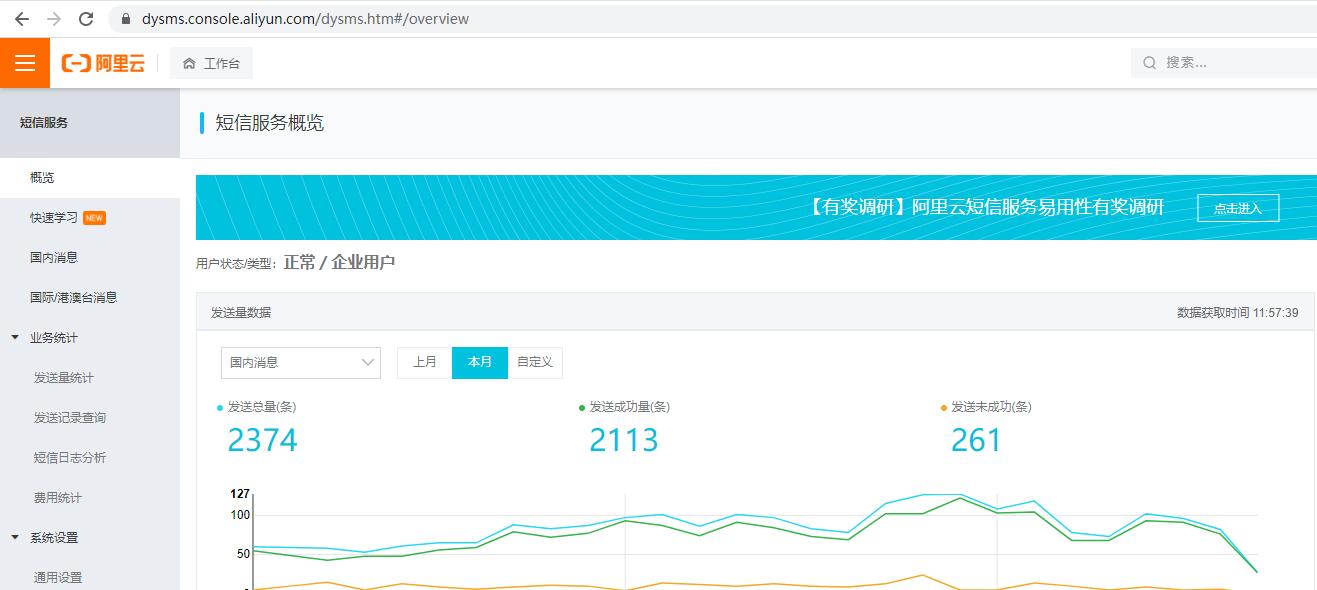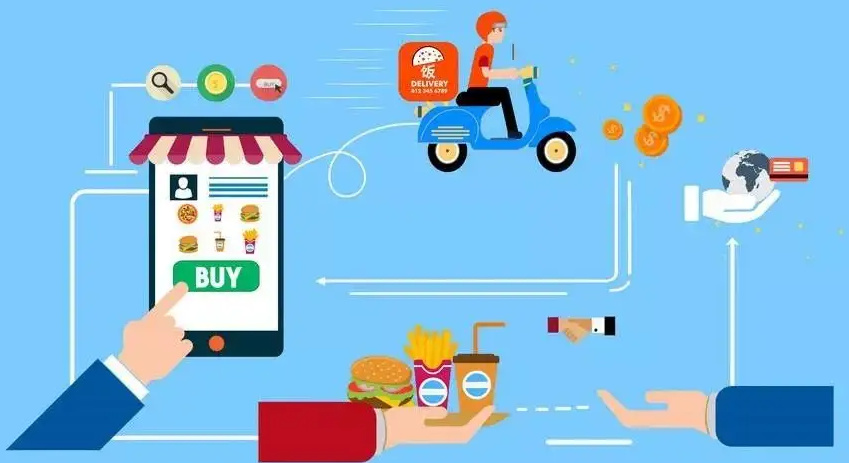在使用Visual Studio Code(VSCode)进行安卓App开发时,我们需要将VSCode设置为一个具有安卓开发功能的环境。这基本上涉及到两个步骤:配置Java环境和安装必要的扩展。接下来,我们将详细介绍使用VSCode开发Android App的步骤和原理。
## 配置Java环境
1. 下载并安装Java SE Development Kit(JDK),你可以从官方网站(https://www.oracle.com/java/technologies/javase-jdk14-downloads.html)下载合适的版本。在本教程中,我们将使用Java SE 14,但你可以根据需要选择其他版本。
2. 将JDK安装路径添加到环境变量。按下`Win + X`键,选择`系统属性`>`高级`>`环境变量`。在系统变量下找到“Path”,双击打开并将JDK的bin目录添加到该列表中。
3. 验证Java环境是否设置正确。打开命令行,输入`java -version`。如果显示正确的Java版本,则Java环境配置成功。
## 安装VSCode和必要的扩展
1. 从官方网站(https://code.visualstudio.com/)下载并安装VSCode。
2. 安装Java扩展。打开VSCode,单击位于侧边栏上的扩展按钮,然后搜索并安装以下扩展:
- Java Extension Pack
- Maven for Java
- Gradle for Java
3. 安装Android开发扩展。搜索并安装以下扩展:
- Android
- Android iOS Support
## 配置Android环境
1. 下载Android Studio(https://developer.android.com/studio)并按照向导进行安装。
2. 配置安卓SDK。安装后运行Android Studio,使用者的SDK位置通常是:`C:\Users\
3. 将Android SDK安装路径添加到环境变量。
- 添加`ANDROID_HOME`变量,值为你的安卓SDK的路径。
- 编辑`Path`变量并添加`%ANDROID_HOME%\tools` 和 `%ANDROID_HOME%\platform-tools`
4. 下载Android虚拟设备(AVD)。
- 打开Android Studio
- 点击“Configure”>“AVD Manager”
- 添加一个设备及系统镜像,并安装
## 创建、编译和运行Android App
1. 使用VSCode打开你的Android工程目录,或者从终端使用`git clone`克隆一个已有项目。如果你还未创建项目,可以使用Android Studio创建一个基本项目并使用VSCode打开。
2. 对项目进行一些必要的修改。在`build.gradle`文件中,确保`minSdkVersion`、`targetSdkVersion`和`compileSdkVersion`设置得当。
3. 在终端中运行`gradlew build`以编译项目。
4. 使用`gradlew installDebug`或`gradlew installRelease`将App安装到你的Android设备或模拟器上。
5. 运行该应用程序。
现在,你已经使用VSCode和相关扩展成功构建和运行了一个Android App。你可以根据需要进一步探索其他功能和工具来完善你的Android开发经验。祝你开发顺利!